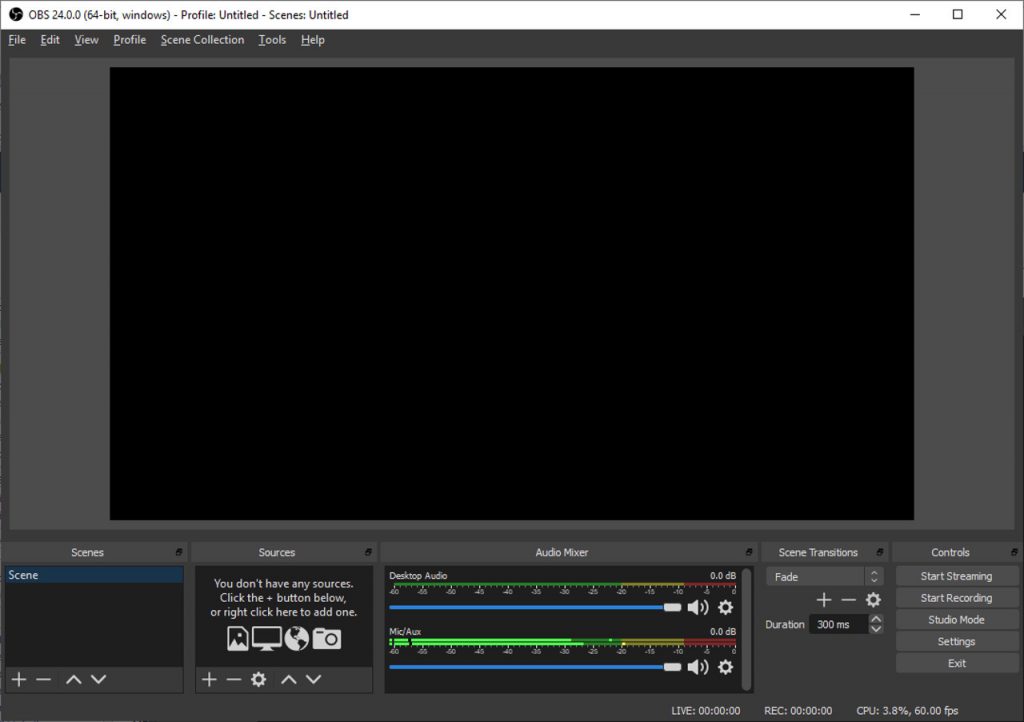I 7 migliori screen recorder gratuiti
Una carrellata sui migliori registratori di schermate gratuiti, utili per catturare tutto ciò che accade sul tuo desktop.
Se hai bisogno di catturare ciò che sta accadendo sullo schermo, puoi farlo con uno dei migliori screen recorder gratuiti di cui ti parlerò in questo articolo. Che si tratti dell’acquisizione dell’intero display o solo di una finestra o di una certa area selezionata, ci sono eccellenti registratori di schermate che puoi utilizzare a questo scopo.
Il miglior registratore dello schermo gratuito attualmente disponibile è OBS Studio. SI tratta di un programma straordinario con un set di funzionalità in grado di competere con quelli degli strumenti premium, in grado di registrare tutto ciò che accade sul desktop, nonché di acquisire filmati dalla tua webcam e usarli per video picture-in-picture e persino di registrare audio da un microfono. Ti dà anche la possibilità di salvare i risultati in un formato a tua scelta o di trasmetterli in streaming tramite il servizio che preferisci.
Tuttavia, anche se OBS Studio è sicuramente la scelta ideale sia per i professionisti che per i meno esperti, ci sono altre opzioni di valore che vale la pena esaminare. Se hai solo bisogno di catturare alcuni minuti di riprese, uno strumento più semplice potrebbe essere tutto ciò di cui hai bisogno.
Quindi, abbiamo raccolto i migliori registratori di schermate gratuiti per tutti i progetti e livelli di esperienza. Sia che tu stia realizzando un tutorial software per il tuo canale YouTube, registrando un video o catturando una videochiamata, nei paragrafi di seguito potrai sicuramente trovare uno o più strumenti che possono fare al caso tuo.
I migliori screen recorder gratuiti: ecco una carrellata delle opzioni principali
- OBS Studio
- FlashBack Express
- GNOME Screen Recorder
- Apowersoft Registratore di schermate online gratuito
- Cattura video di debutto
- ShareX
- Screencast-O-Matic